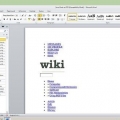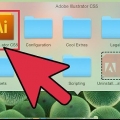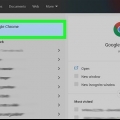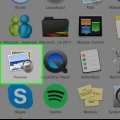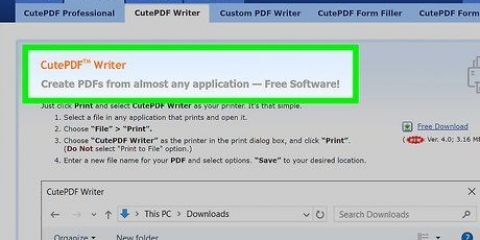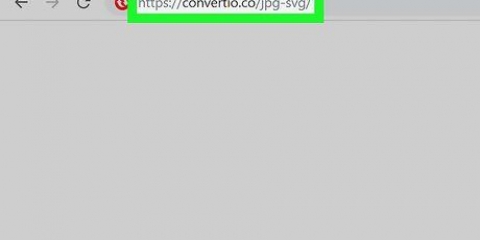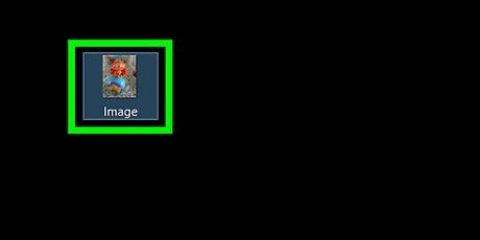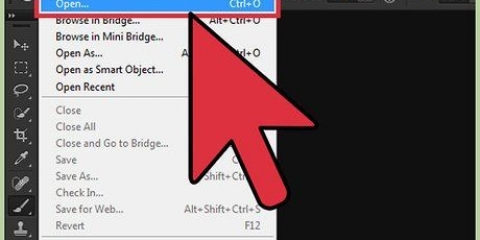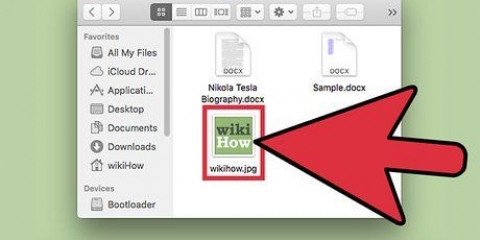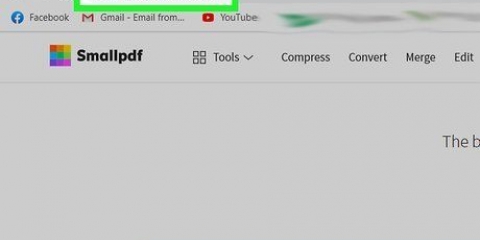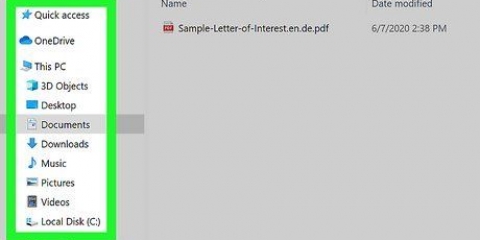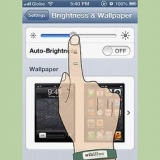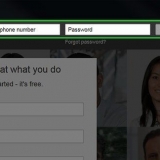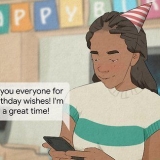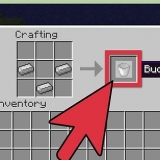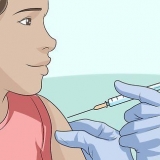Scegliere Salva come... Nella finestra di dialogo successiva, inserisci il nome del documento e scegli JPEG, JPEG2000 o PNG dal menu "Salva come tipo".






























Converti un pdf in immagini
Contenuto
- Passi
- Metodo 1 di 7: Adobe Acrobat Pro (tutti i computer)
- Metodo 2 di 7: Google Docs
- Metodo 3 di 7: Servizi di conversione online gratuiti (tutti i computer)
- Metodo 4 di 7: Anteprima su Mac
- Metodo 5 di 7: Photoshop su Mac o PC
- Metodo 6 di 7: copia tutto e incollalo in un programma di modifica delle immagini
- Metodo 7 di 7: conversione diretta con Inkscape
Ci sono momenti in cui un documento PDF completo non funzionerà. Potrebbe essere più del necessario o hai solo bisogno di alcune immagini del documento. Questo articolo ti aiuterà a convertire i tuoi PDF in file immagine, inclusi Adobe Acrobat, Google Docs e Anteprima su Mac.
Passi
Metodo 1 di 7: Adobe Acrobat Pro (tutti i computer)

1. Avvia Adobe Acrobat Pro. Nota: la versione gratuita di Acrobat non può convertire file PDF, solo la versione professionale a pagamento può farlo. Se desideri un`alternativa gratuita ad Acrobat Pro, dai un`occhiata ai passaggi seguenti.

2. Apri il file PDF in Acrobat. clicca su File nel menu principale e verrà visualizzato un menu di opzioni.

3. premi il bottoneSalva.
Metodo 2 di 7: Google Docs

1. Navigare versoGoogle Drive. Accedi al tuo account e clicca sull`icona Caricamento accanto al pulsante Creare.

2. Imposta le opzioni di conversione. Nella finestra Impostazioni di caricamento, seleziona tutte le caselle. Questo trasforma il PDF in un documento modificabile.
premi il bottone Avvia il caricamento. Quindi fai clic sul file per aprirlo in Google Docs.

3. Scarica il file. Nel documento aperto, fai clic sul menu file di Google (non sul menu file nel menu principale). Selezionare Scarica come, e scegli "Microsoft Word.` Il file PDF verrà ora visualizzato come .docx (Word) salvato.
Metodo 3 di 7: Servizi di conversione online gratuiti (tutti i computer)

1. Trova un servizio di conversione. Cerca sul Web "converti pdf in immagine" nel tuo browser per una varietà di servizi di conversione di file online, la maggior parte dei quali sono gratuiti + pubblicità. Funzionano tutti essenzialmente allo stesso modo. Diamo ad esempio uno di questi servizi: Zamzar.

2. Accedi al servizio di tua scelta. In questo caso è www.zamzar.com. Se non è già selezionato, fai clic sulla scheda Converti file o su qualsiasi collegamento ti porti alla pagina di conversione del sito.

3. Fare clic sul pulsante Scegli file. Trova il file o i file da convertire. (alcuni siti consentono di caricare più file, altri no).

4. Scegli il tipo di file desiderato dopo la conversione. Scegli tra le opzioni disponibili: alcuni siti avranno solo poche opzioni, mentre altri sono traboccanti.

5. Inserisci il tuo indirizzo email. Il file convertito ti verrà inviato via email al termine del processo. Il tempo necessario può variare a seconda della quantità e delle dimensioni dei PDF originali.
Potrebbe essere saggio richiedere un nuovo indirizzo email per questa operazione, altrimenti il tuo indirizzo email potrebbe finire in decine di mailing list.

6. clicca sul link. Quando il file è pronto, riceverai un collegamento ai tuoi file. Fare clic sul collegamento e scaricare i file.
Metodo 4 di 7: Anteprima su Mac

1. Avvia anteprima. Vai al menu File e seleziona Aprire... Individua e apri il file PDF desiderato.
- Passa alla pagina che desideri convertire in un`immagine. Nota che Anteprima esporterà solo la pagina corrente.

2. Esporta la pagina. Dal menù File seleziona te Esportare...

3. Imposta il formato grafico. Nella finestra Salva o Salva, imposta dove vuoi salvare il file e scegli il formato file desiderato dal menu Formato.

4. Regola la qualità dell`output. A seconda del formato che hai scelto, ti verranno presentate una serie di opzioni: qualità di compressione e risoluzione. Impostalo secondo le tue esigenze e desideri.
Il tuo documento è stato salvato.
Metodo 5 di 7: Photoshop su Mac o PC

1. Seleziona il PDF non aperto nel Finder. Fare clic una volta per selezionarlo, ma non aprirlo ancora.

2. Dal menùFile seleziona te Aperta con >. Questo ti mostrerà una selezione di software installati per aprire il file PDF.

3. Seleziona il software di modifica delle immagini di tua scelta. In questo esempio apri il file con Adobe Photoshop CS4.

4. Seleziona l`opzione Immagini e scegli l`immagine che desideri importare.

5. Fare clic su OK. Una volta aperto, puoi tagliare, modificare e salvare il file come desideri.
Metodo 6 di 7: copia tutto e incollalo in un programma di modifica delle immagini

1. Avvia Adobe Acrobat Reader e apri il file PDF.

2. Seleziona l`area che desideri salvare, ad es., Modifica→Seleziona tutto.

3. Copia l`immagine: Modifica→Copia.

4. Avvia un programma di modifica delle immagini, ad es. Dipingi su Windows.

5. Incolla i dati nel programma, ad es. con CTRL+V.

6. Salva l`immagine.
Metodo 7 di 7: conversione diretta con Inkscape
Una volta installato Inkscape, questa procedura di conversione non dovrebbe richiedere più di un minuto.

1. Scarica Inkscape. Questo è un software gratuito, scaricabile da www.Inkscape.org.

2. installa il programma.

3. Apri Inkscape.

4. Apri il file che vuoi convertire.

5. Salva il file come uno dei tuoi tipi di file preferiti. Ad esempio: .jpg .tff .jpg e molto altro.

6. Apri il tuo disegno. Apri il file png.
Articoli sull'argomento "Converti un pdf in immagini"
Condividi sui social network:
Popolare